Wie man ohne Passwort auf das Samsung Tablet zugreifen kann
Hast du schon einmal dein Passwort vergessen und brauchst Hilfe beim Zugriff auf dein Samsung Tablet? Mach dir keine Sorgen! Dieser Artikel zeigt dir verschiedene Möglichkeiten, dein Gerät zu entsperren. Jede Methode ist einfach und kann dir helfen, wenn du dich aus deinem Samsung Tablet ausgesperrt hast. Lass uns diese Methoden für Samsung Tablet ohne Passwort entsperren erkunden!
Methode 1. Samsung Tablet mit Find My Mobile entsperren
Abgesehen von der Ortungsfunktion bietet die Find My Mobile-Funktion von Samsung noch weitere wichtige Vorteile. Du kannst sie zum Beispiel nutzen, um dein Tablet oder Telefon aus der Ferne zu entsperren, wenn du dein Samsung-Kontopasswort behältst.
Dieser Ansatz ist eine fantastische Wahl für Nutzer, weil er sicher und einfach ist. Aber Bitte beachte, dass diese Methode nicht funktioniert, wenn du in den Einstellungen von Samsung Find My Mobile nicht die Option „Fernentsperrung“ aktiviert hast. Hier erfährst du, wie du dein Samsung Tablet ohne Passwort aus der Ferne entsperren kannst:
- Schritt 1.Rufe die Find My Mobile Seite auf und melde dich mit deinem Konto an. Wähle das gesperrte Gerät aus den Optionen in der Liste aus.
- Schritt 2.Klicke auf "Entsperren" und bestätige mit einem weiteren Klick auf „Entsperren“.
- Schritt 3.Gebe das Passwort für dein Samsung-Konto ein und klicke auf „Weiter“. Dein Tablet wird dann per Fernzugriff entsperrt.
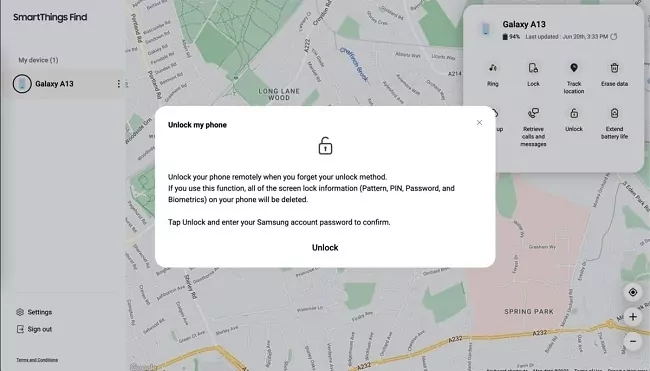
Methode 2. Samsung Tablet mit Google Find My Device löschen
Wenn du „Remote Unlock“ noch nicht eingerichtet hast und dein Samsung Tablet nicht über Find My Mobile entsperren kannst, kannst du es trotzdem entsperren, indem du es zurücksetzt. Bei dieser Methode wird zwar alles gelöscht, aber sie ist effektiv, wenn andere Entsperrungsmethoden fehlschlagen. Eine Möglichkeit, das Samsung-Tablet auf die Werkseinstellungen zurückzusetzen, ist die Verwendung von Google Find My Device. Hier erfährst du, wie du dein Samsung Tablet mit deinem Google-Konto entsperren kannst:
- Schritt 1. Gehe auf die Google Find My Device Website und melde dich mit deinem Google-Konto an, das mit dem Samsung Tablet verknüpft ist.
- Schritt 2.Wähle dein Samsung Tablet aus der Liste der Geräte aus.
- Schritt 3.Klicke auf die Option „Gerät löschen“.
- Schritt 4.Bestätige deine Wahl, indem du erneut auf „Löschen“ klickst. Warte, bis der Vorgang abgeschlossen ist und dein Tablet wird zurückgesetzt, ohne dass du ein Passwort eingeben musst.
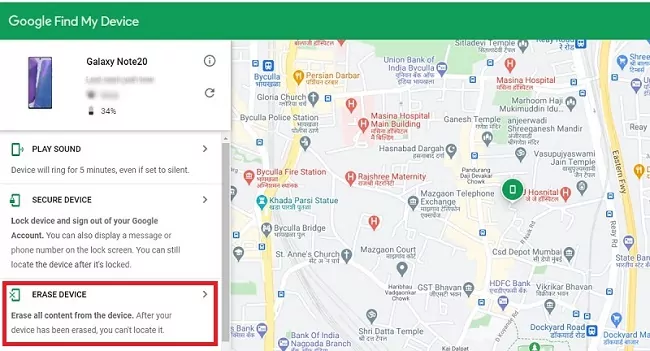
Methode 3. Samsung Tablet hart zurücksetzen
Eine andere Möglichkeit, dein Samsung-Tablet ohne Passwort auf die Werkseinstellungen zurückzusetzen, besteht darin, das Gerät mit den physischen Tasten in den Wiederherstellungsmodus zu versetzen. Dadurch wird dein Tablet auf die Werkseinstellungen zurückgesetzt und alles, einschließlich des Passworts, wird gelöscht.
Es ist eine zuverlässige Option für alle, die einen Neuanfang suchen. Hier erfährst du, wie du dein Samsung Tablet ohne Passwort zurücksetzen und entsperren kannst:
- Schritt 1.Schalte zuerst dein Samsung Tablet aus.
- Schritt 2.Schließe ihn mit einem USB-Kabel an einen Computer an.
- Schritt 3. Drücke weiterhin die Lautstärke- und die Einschalttaste für etwa 20 Sekunden.
- Schritt 4.Dann drückst du die Tasten Lauter und Ein/Aus, bis du das Samsung-Logo siehst.
- Schritt 5.Nun blättere mit der Lauter- oder Leiser-Taste zu „Daten löschen/ Werkseinstellungen zurücksetzen“ und drücke die Power-Taste, um es auszuwählen.
- Schritt 6.Wähle „Werksdaten zurücksetzen“ und dann „System jetzt neu starten“, um den Vorgang abzuschließen.
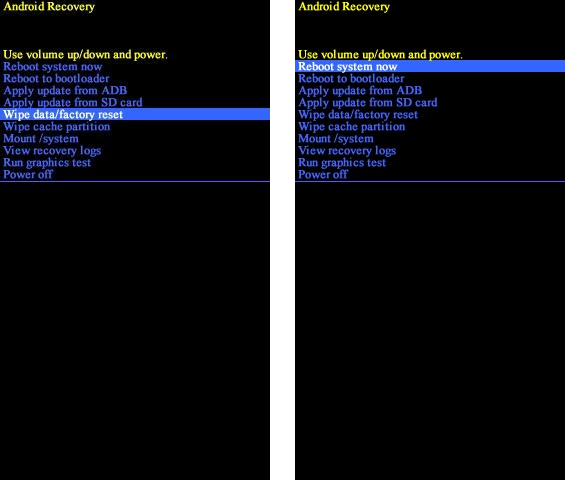
Hinweis: Beim Zurücksetzen werden das Google-Konto, alle anderen zugehörigen Konten und internen Daten gelöscht. Es wird daher empfohlen, vor dem Zurücksetzen des Samsung Tablets alle notwendigen Daten zu sichern.
Methode 4. Mit AirDroid auf das Samsung deines Kindes zugreifen
Für Eltern, die das Samsung-Tablet ihrer Kinder ohne Bildschirmsperre entsperren oder darauf zugreifen wollen, kann AirDroid Kindersicherung App helfen. Damit kannst du die Bildschirmaktivitäten deiner Kinder auf Telefon und Tablet aus der Ferne überwachen, nachdem du die Geräte deiner Kinder gesperrt hast.
Darüber hinaus kannst du alle installierten Apps auswerten, ihren Browserverlauf einsehen, Nachrichten empfangen, die sie auf ihrem Tablet erhalten haben, und vieles mehr. Mit diesem Maß an Überwachung kannst du die Nutzung der Gadgets deines Kindes erfolgreich kontrollieren und seine Online-Sicherheit garantieren.
Mit diesen Schritten aktivierst du AirDroid, um aus der Ferne ohne Passwort auf das Samsung-Tablet deines Kindes zuzugreifen:
- Schritt 1.Installiere die AirDroid Kindersicherung App auf deinem Gerät; du kannst auch das Web-Dashboard aufrufen.
- Schritt 2.Sobald das erledigt ist, lade AirDroid Kids auf das Samsung-Tablet deines Kindes herunter, um es zu verbinden.
- Schritt 3.Tippe jetzt auf dem Dashboard auf „Screen Mirroring“ und du kannst überwachen, was auf dem Tablet deines Kindes passiert, auch ohne auf das Gerät zuzugreifen oder das Passwort einzugeben.
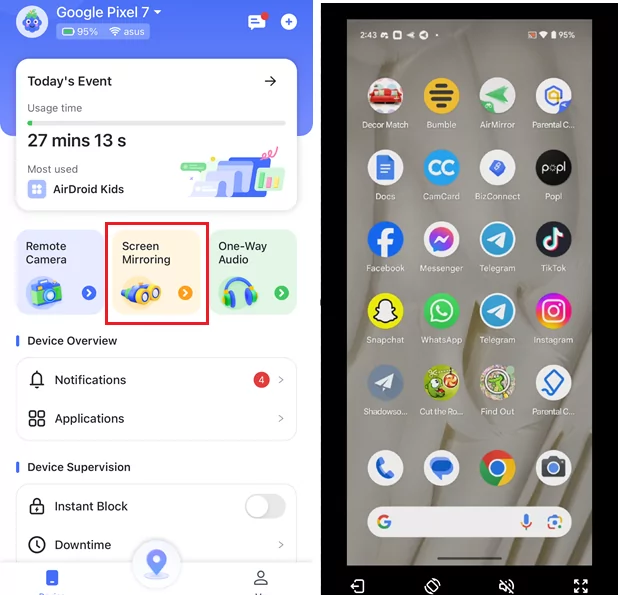
Häufig gestellte Fragen zur Entsperrung des Samsung Tablets
- Schritt 1. Gehe zu den Einstellungen des Samsung Tablets.
- Schritt 2.Lokalisiere und tippe auf „Bildschirm sperren“ und dann auf „Art der Bildschirmsperre“.
- Schritt 3.Wähle „Keine.“
Es gibt keine offizielle Erklärung oder Ursache für dieses Problem. Nachdem ich die Rückmeldungen der Nutzer geprüft habe, empfehle ich dir jedoch, die folgenden drei Tipps zur Fehlerbehebung zu verwenden:
- Lasse die Batterie auf 0% ablaufen und schalte sie ein, wenn sie leer ist.
- Starte das Samsung-Tablet neu, indem du die Einschalttaste und die Leiser-Taste gedrückt hältst.
- Hard-Reset des Samsung-Tablets.
Fazit
Die erfolgreichsten Methoden, um ein Samsung Tablet ohne Passwort zu entsperren, haben wir bereits vorgestellt. Du kannst dein Samsung-Tablet mit Hilfe von Google Find My Device auf die Werkseinstellungen zurücksetzen oder einen Hard-Reset durchführen.
Da diese Methoden dein Samsung-Tablet jedoch löschen, kann dir die eingebaute Find My Mobile-Funktion helfen, dein Samsung-Tablet ohne Datenverlust zu entsperren. Wenn du ein Elternteil bist, das ohne Passwort auf das Tablet deines Kindes zugreifen muss, ist AirDroid Kindersicherung eine einmalige Lösung.







Antwort schreiben.